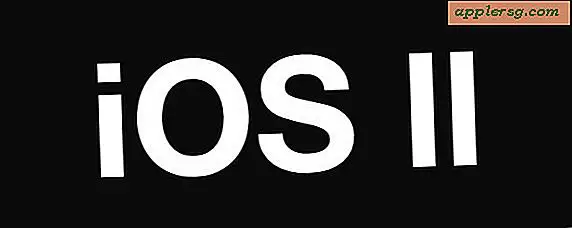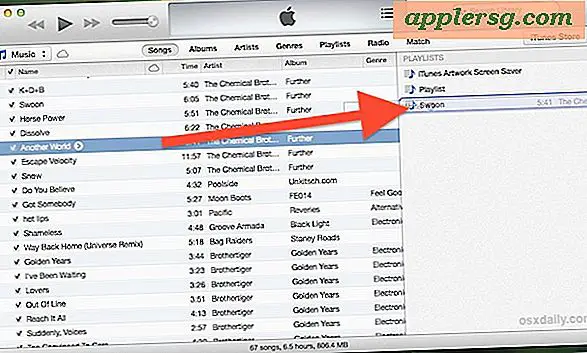วิธีนำเข้าไฟล์ CSV ไปยัง Access
ประเภทไฟล์ที่คั่นด้วยเครื่องหมายจุลภาค (CSV) ถูกใช้เนื่องจากมีความเก่งกาจ ไฟล์ CSV มีรูปแบบเหมือนสเปรดชีต แต่บันทึกเป็นไฟล์ข้อความ ซึ่งหมายความว่าไฟล์ CSV สามารถเข้าถึงได้โดยซอฟต์แวร์ต่างๆ รวมถึงสเปรดชีต โปรแกรมประมวลผลคำ และฐานข้อมูล ไฟล์ CSV เป็นไฟล์ข้อความธรรมดาและไม่รองรับการจัดรูปแบบ เช่น ตัวหนาหรือตัวเอียง ด้วยเหตุนี้ ไฟล์ CSV จึงมีขนาดเล็กกว่า ส่งอีเมลหรืออัปโหลดไปยังเว็บไซต์ได้อย่างง่ายดาย Microsoft Access สร้างตารางตามไฟล์ CSV ที่นำเข้า
ขั้นตอนที่ 1
เริ่ม Microsoft Access เปิดฐานข้อมูลล่าสุดจากรายการหรือเลือกตัวเลือกสำหรับ "ฐานข้อมูลเปล่า" ตั้งชื่อฐานข้อมูลเปล่าแล้วคลิกปุ่ม "สร้าง"
ขั้นตอนที่ 2
เลือกแท็บ "ข้อมูลภายนอก" จากริบบิ้น เลือกไอคอน "นำเข้าไฟล์ข้อความ" ในกล่อง "นำเข้า"
ขั้นตอนที่ 3
คลิกปุ่ม "เรียกดู" เพื่อค้นหาไฟล์ CSV ของคุณ เลือกตัวเลือกการนำเข้า: "ตารางใหม่" "ต่อท้ายตารางที่มีอยู่" หรือ "ลิงก์ไปที่ตาราง" คลิก "ตกลง"
ขั้นตอนที่ 4
คลิกปุ่มตัวเลือกถัดจาก "ตัวคั่น" คลิก "ถัดไป"
ขั้นตอนที่ 5
เลือกประเภทของตัวคั่นเพื่อแยกเขตข้อมูลของคุณ เช่น "แท็บ" "เซมิโคลอน" "จุลภาค" "ช่องว่าง" หรือ "อื่นๆ" ทำเครื่องหมายที่ช่อง "แถวแรกมีชื่อฟิลด์" หากไฟล์ CSV ของคุณมีรูปแบบเป็นชื่อฟิลด์ คลิก "ถัดไป"
ขั้นตอนที่ 6
ป้อนชื่อฟิลด์และประเภทข้อมูลสำหรับแต่ละคอลัมน์ คลิกคอลัมน์เพื่อเลือก คลิก "ถัดไป"
กำหนดคีย์หลัก Access สามารถสร้างคีย์หรือกำหนดคีย์หลักให้กับฟิลด์ใดฟิลด์หนึ่งที่มีอยู่ของคุณ คลิก "ถัดไป" ป้อนชื่อสำหรับตารางของคุณ คลิก "เสร็จสิ้น" ทำเครื่องหมายที่ช่องหากคุณต้องการบันทึกขั้นตอนการนำเข้าของคุณ คลิก "ปิด"